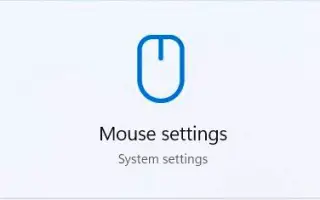Dieser Artikel ist eine Einrichtungsanleitung mit einigen hilfreichen Screenshots zum Aktivieren oder Deaktivieren des Scrollens inaktiver Fenster in Windows 11.
Windows 10 führte eine einzigartige Funktion für Benutzer ein, die als Scrollen inaktiver Fenster bezeichnet wird. Diese Funktion ermöglicht es dem Benutzer, das Hintergrundfenster zu scrollen, ohne es in den Vordergrund zu bringen.
Die gleiche Funktionalität ist auf dem neuen Windows 11 verfügbar, aber Sie müssen sie manuell in der App „Einstellungen“ aktivieren. Die Qualität ist praktisch für Benutzer, die gerne Multitasking betreiben und oft mehrere Fenster auf ihrem PC geöffnet haben.
Wenn das inaktive Scrollen aktiviert ist, muss der Benutzer den Mauszeiger über ein offenes Fenster bewegen und das Mausrad verwenden, um das Scrollen einzuleiten. Dies erspart Ihnen den lästigen Wechsel zwischen geöffneten Fenstern.
Wenn Sie daran interessiert sind, das Scrollen inaktiver Fenster auf Ihrem Windows 11-Computer zu aktivieren, haben Sie die richtige Seite besucht. Nachfolgend finden Sie eine Anleitung zum Aktivieren oder Deaktivieren des Scrollens von inaktiven Fenstern in Windows 11. Scrollen Sie weiter, um es sich anzusehen.
Schritte zum Aktivieren oder Deaktivieren des Scrollens von inaktiven Fenstern in Windows 11
In diesem Artikel stellen wir Ihnen zwei beste Möglichkeiten vor, wie Sie das Scrollen inaktiver Fenster in Windows 11 aktivieren oder deaktivieren können .
1. Aktivieren oder deaktivieren Sie das Scrollen von inaktiven Fenstern über die Einstellungen
Verwenden Sie bei dieser Methode die Windows 11-Einstellungs-App, um das Scrollen inaktiver Fenster zu aktivieren oder zu deaktivieren.
- Klicken Sie zunächst auf die Schaltfläche Windows 11 Start und wählen Sie Einstellungen .
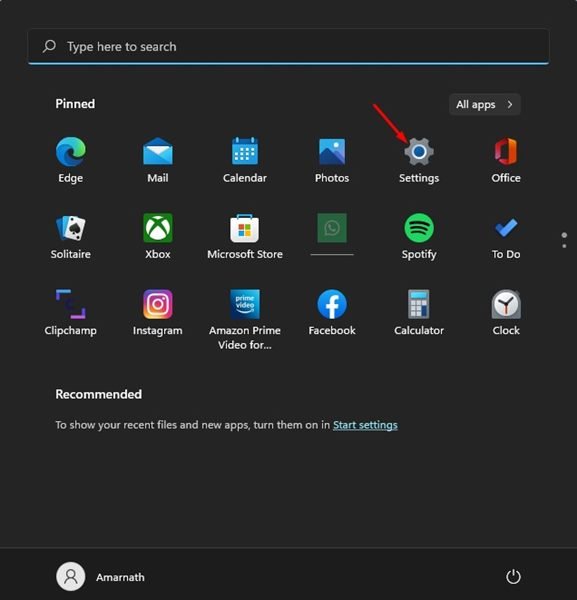
- Klicken Sie in der App „Einstellungen “ unten auf die Option „ Bluetooth & Geräte “.
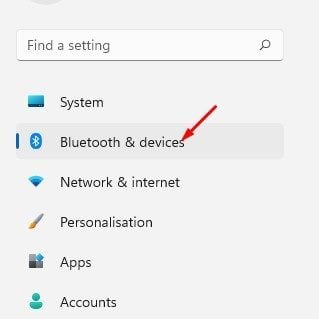
- Scrollen Sie im rechten Bereich nach unten und wählen Sie Maus aus .
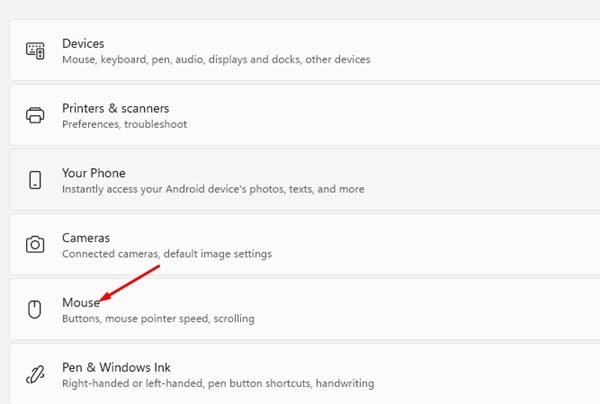
- Scrollen Sie dann nach unten und bewegen Sie den Mauszeiger über ein inaktives Fenster , um den Kippschalter für das Scrollen inaktiver Fenster zu aktivieren , um die Funktion zuzulassen.
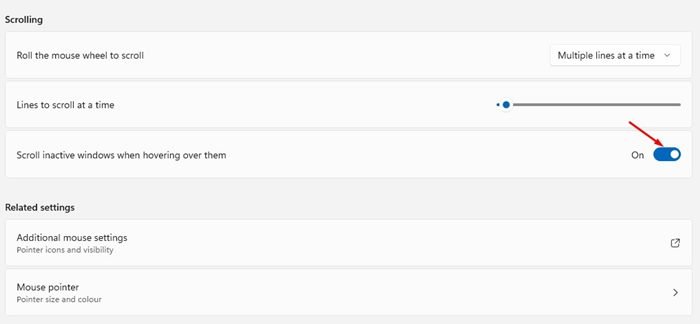
- Um das inaktive Scrollen zu deaktivieren, schalten Sie den Schalter für das Scrollen inaktiver Fenster um, wenn Sie den Mauszeiger über das inaktive Fenster bewegen .
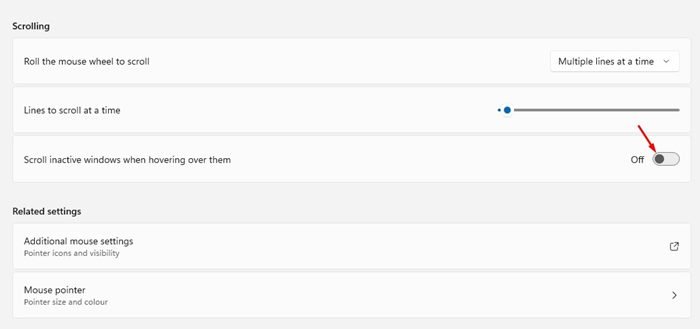
Die Einrichtung ist abgeschlossen. So aktivieren oder deaktivieren Sie das inaktive Scrollen in Windows 11.
2. Aktivieren oder deaktivieren Sie das inaktive Scrollen durch die Registrierung
Wenn Sie keinen Zugriff auf die App „Einstellungen“ haben, können Sie die inaktive Bildlauffunktion mithilfe des Registrierungseditors aktivieren oder deaktivieren.
- Klicken Sie zuerst auf Windows 11 Search und geben Sie Regedit ein. Öffnen Sie dann den Registrierungseditor aus der Liste.
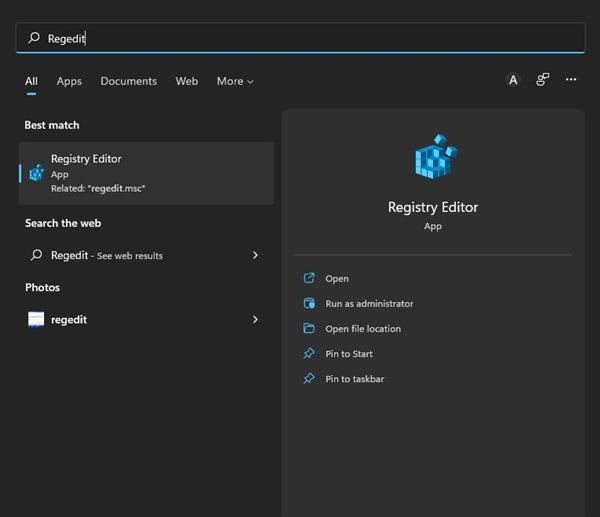
- Gehen Sie im Registrierungseditor zu:
Computer\HKEY_CURRENT_USER\Control Panel\Desktop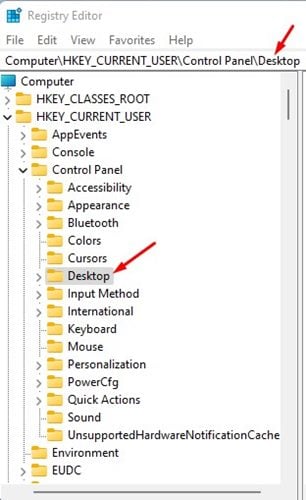
- Doppelklicken Sie rechts auf den DWORD -Schlüssel MouseWheenRouting.
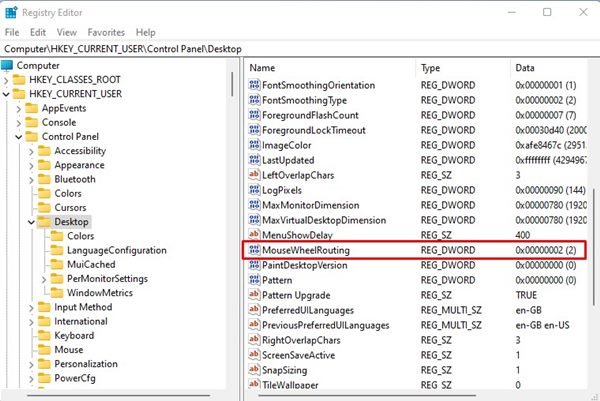
- Um Disable Scrolling zu deaktivieren , geben Sie 0 in das Wertdatenfeld ein und klicken Sie auf die Schaltfläche OK .
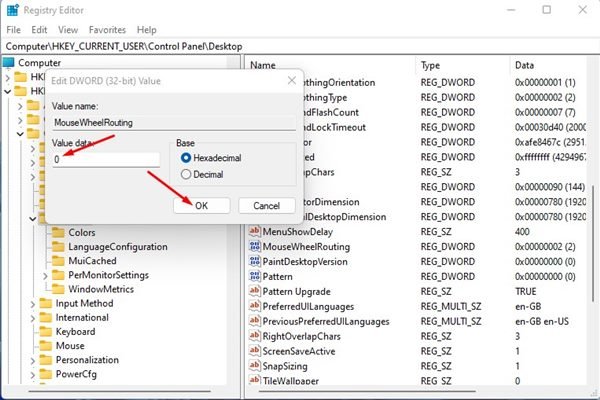
- Um das deaktivierte Scrollen auf dem Gerät wieder zu aktivieren, geben Sie 2 in das Wertdatenfeld von Schritt 4 ein .
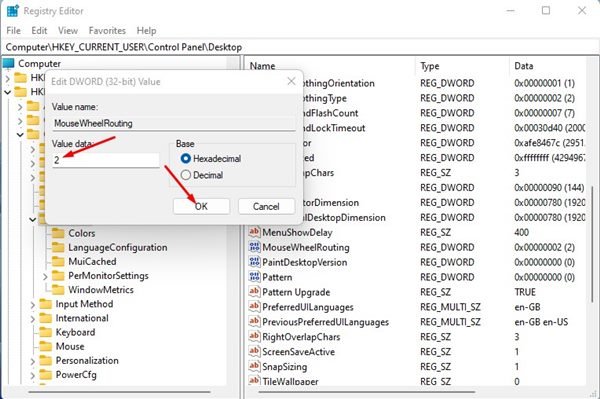
Die Einrichtung ist nun abgeschlossen. Sie können inaktives Scrollen in Windows 11 ein- oder ausschalten.
Inaktives Scrollen in Windows 11 ist eine großartige Funktion, die Ihnen ein paar Klicks erspart. Wenn diese Funktion aktiviert ist, müssen Sie nicht auf ein deaktiviertes Fenster klicken, um mit dem Scrollen zu beginnen.
Oben haben wir uns angesehen, wie Sie das Scrollen von inaktiven Fenstern in Windows 11 aktivieren oder deaktivieren. Wir hoffen, dass diese Informationen Ihnen geholfen haben, das zu finden, was Sie brauchen.